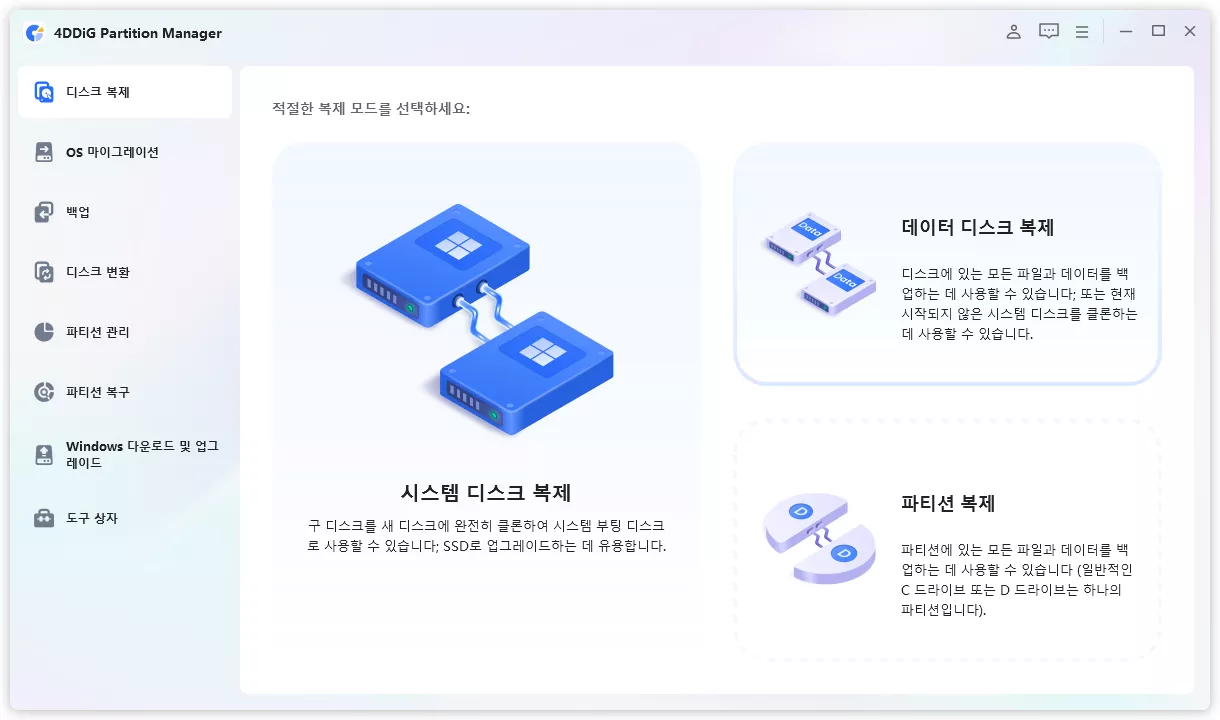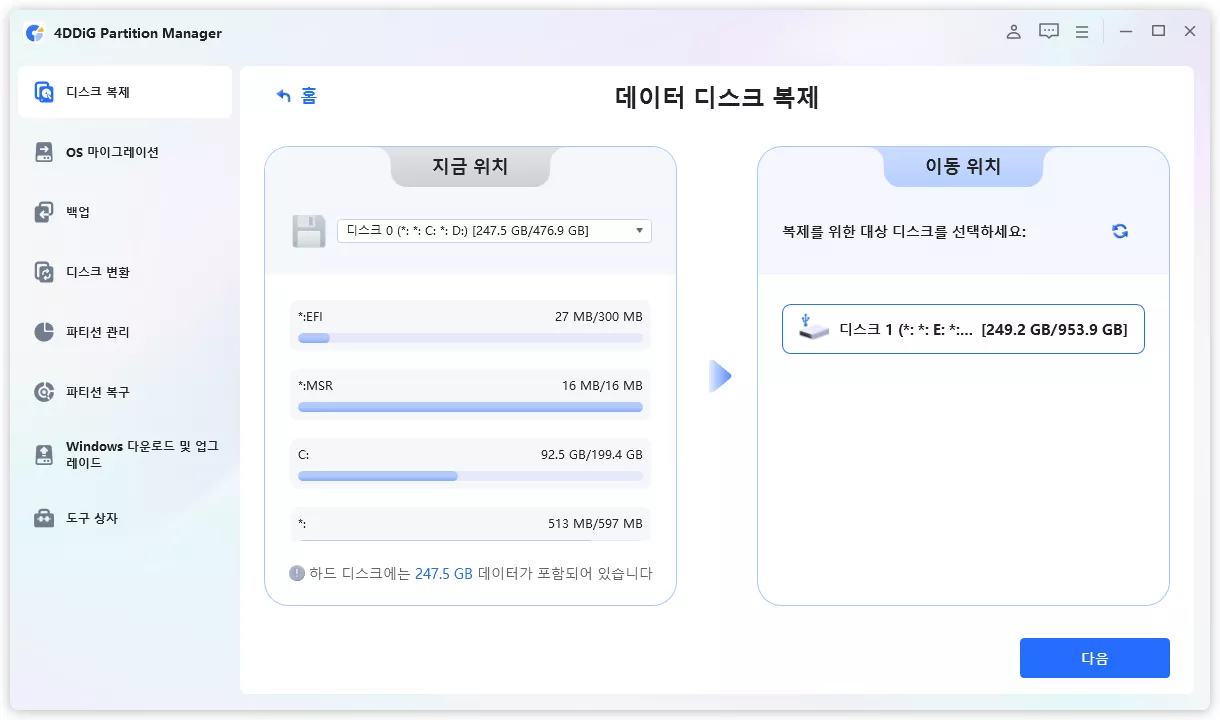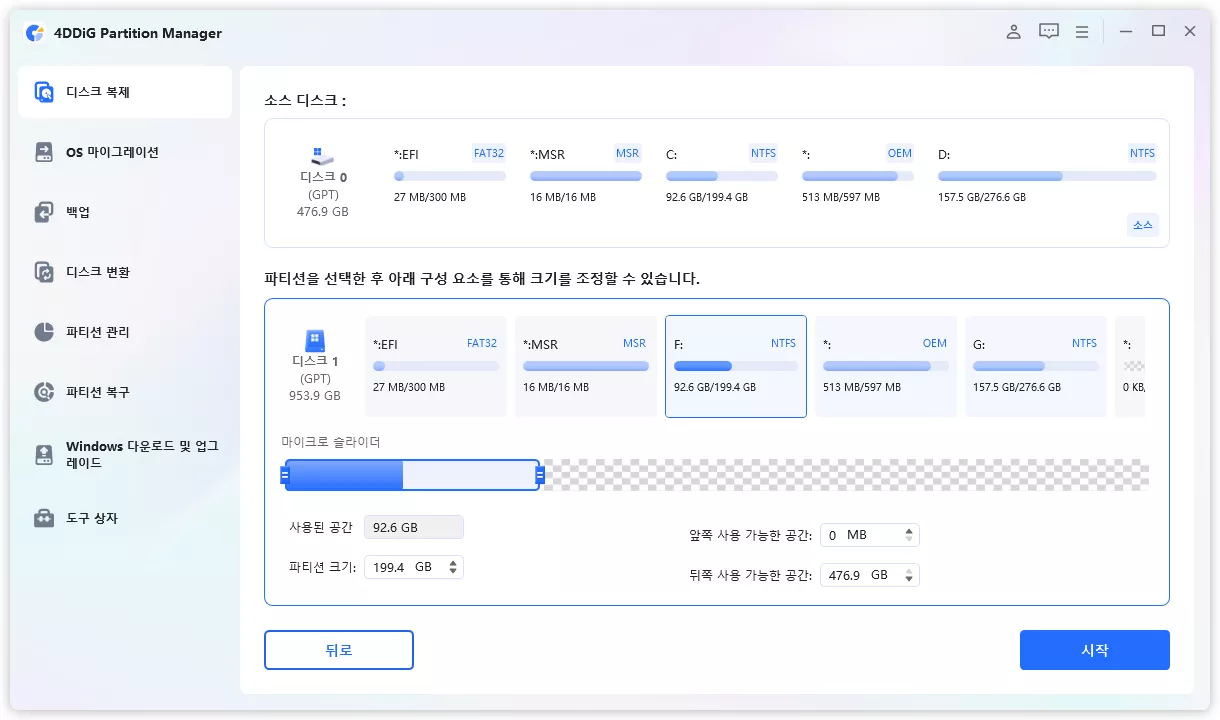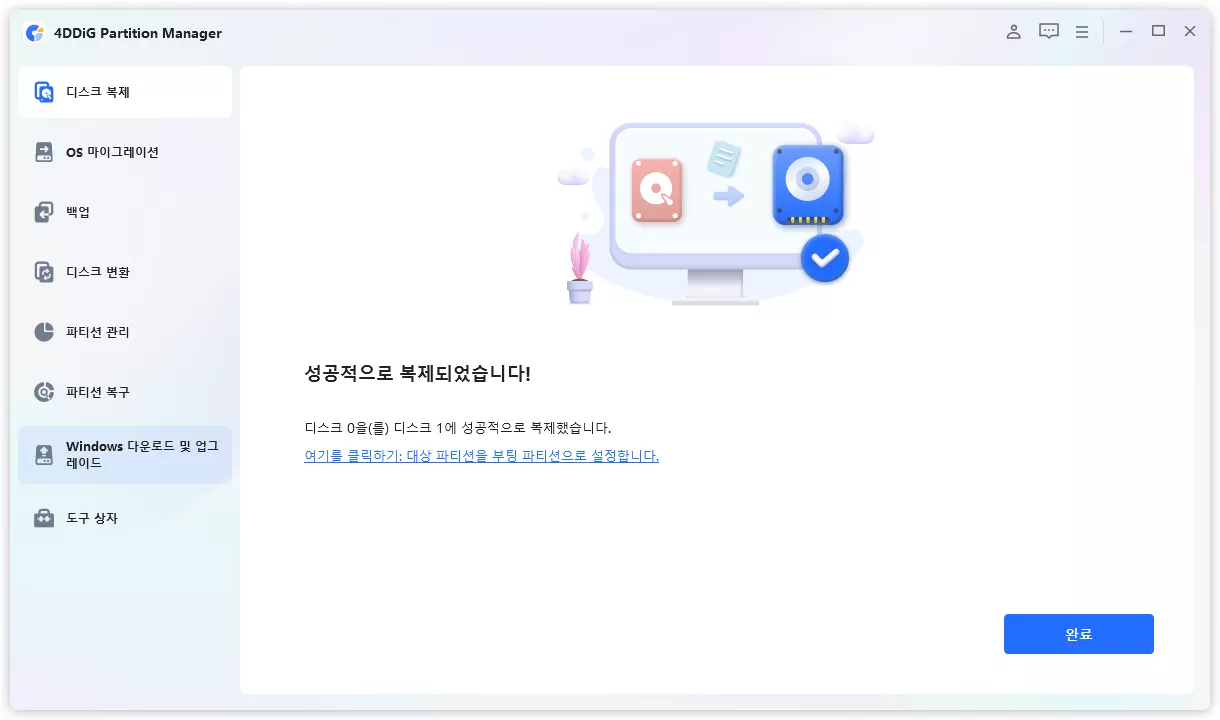WD(Western Digital)SSD를 복제하는 방법에 대해 안내드립니다. WD SSD는 신뢰성과 성능이 높아 데이터 백업이나 이전을 위해 SSD 복제가 필요할 수 있습니다. 여기서는 WD SSD 복제 방법을 소개합니다.
파트1: WD SSD에 대한 정보
WD SSD란?
WD(Western Digital Corporation)는 미국의 기업으로 하드디스크 및 플래시 메모리 제품을 제조합니다.
해당 회사의 SSD는 높은 신뢰성, 견고함, 성능으로 알려져 있습니다.
WD SSD의 복제이 필요한 이유
왜 WD SSD의 복제이 필요할까요?
WD SSD의 복제이 필요한 이유는 단순한 데이터 복사가 아니라 기존 스토리지 장치의 데이터를 전체적으로 복제하는 것입니다. 이는 다음과 같은 경우에 유용합니다:
- ①백업:기존 스토리지에 저장된 데이터를 드라이브나 파티션 단위로 복제함으로써 백업 및 복원 작업을 줄일 수 있습니다.
- ②더 많은 용량의 SSD로 교체:기존 스토리지보다 용량이 큰 SSD로 교체할 때, 파일 단위가 아닌 데이터를 파티션 단위로 복제하면 편리합니다.
- ③PC 내장 스토리지 업그레이드:PC 내장 스토리지를 더 큰 SSD로 교체할 때 복제을 진행하면 Windows나 애플리케이션을 포함한 데이터를 안전하게 전체적으로 이동할 수 있습니다.
보통 데이터를 복사하거나 이동하는 경우는, 파일이나 폴더 단위로 합니다.따라서 대상 데이터를 빠짐없이 복사할 수 있었는지 확인해주는 작업이 필요합니다.
하지만 복제의 경우 드라이브나 파티션을 전체적으로 복제하므로, 개별 파일이나 폴더를 확인할 필요가 없어 데이터를 안전하고 확실하게 이동할 수 있습니다.
파트2: WD SSD용 복제 소프트웨어 2가지
소프트웨어 1: Acronis True Image WD Edition
'Acronis True Image WD Edition'을 사용하면 WD SSD의 복제을 생성할 수 있습니다. Acronis True Image WD Edition 클론 소프트웨어는 웨스턴 디지털사 제품을 구입하면 이용할 수 있는 제품입니다.
스토리지 백업 및 복원을 위한 소프트웨어 'Acronis True Image'를 기반으로 하드디스크 구매자에게 유용한 기능을 제공합니다.
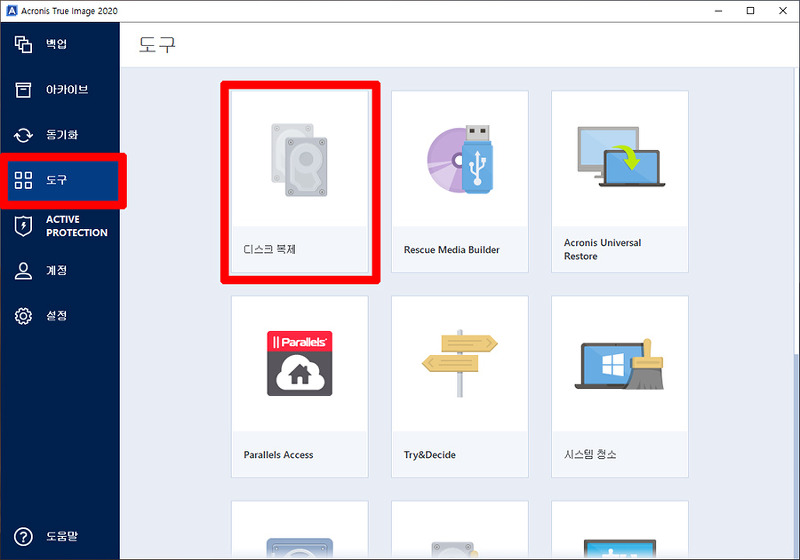
소프트웨어 2: 4DDiG Partition Manager - Acronis True Image보다 사용하기 쉬운 대체 제품
WD SSD 복제을 생성할 수 있는 또 다른 소프트웨어는4DDiG Partition Manager입니다. 이 소프트웨어는 무료로 다운로드 가능하며, 사용자 친화적인 인터페이스를 통해 초보자도 쉽게 디스크와 파티션의 복제을 생성할 수 있습니다.
'4DDiG Partition Manager'를 사용하면 SSD 복제을 쉽게 만들 수 있으며, 데이터가 있는 디스크(원본 디스크)에서 원하는 SSD(타겟 디스크)로 데이터를 전체적으로 복제합니다. 복제 생성 시 다음 사항에 주의해야 합니다.'4DDiG Partition Manager'를 사용하면 SSD 복제을 쉽게 생성할 수 있습니다.
- 복제 대상 SSD는 복제하려는 데이터가 있는 디스크와 같은 크기거나 더 커야 하며,
- 복제 과정에서 타겟 디스크의 데이터는 삭제됩니다.
4DDiG Partition Manager로 SSD 복제을 만드는 방법은 다음과 같습니다:
안전한 다운로드
- 타겟 디스크의 용량이 원본 디스크와 같거나 더 큰지 확인합니다. 타겟 디스크의 여분 공간은 시스템에서 인식하지 못하는 미할당 공간이므로, 파티션 관리 기능을 사용해 새 파티션을 생성할 수 있습니다.
- 대상 디스크상의 데이터는 삭제되므로 중요한 데이터가 있는 경우 반드시 백업을 해 주세요.
- 원본 디스크 상의 데이터는 그대로 타겟 디스크에 복제 생성되며 복제 생성 프로세스 중 원본 디스크 상의 데이터가 변경되거나 손실되지 않습니다.
-
4DDiG Partition Manager를 실행합니다.'디스크 복제'을 선택합니다.

-
원본 디스크에서 데이터를 복제할 대상 디스크(기본값은 컴퓨터에 연결할 디스크)를 선택하고 다음 버튼을 클릭합니다.
주의
복제 생성에서는 타겟 디스크 상의 모든 데이터가 덮어쓰기 때문에 모든 것이 올바르게 되었는지 확인한 후 "예" 버튼을 클릭하십시오.

-
그런 다음 복제된 디스크의 효과를 나타내는 미리보기 인터페이스가 표시됩니다. 미리 보기가 올바른 것을 확인하면 "시작" 버튼을 클릭하여 복제 작성 작업을 시작합니다.

-
디스크 복제 작성이 완료될 때까지 잠시 기다립니다.복제 생성 속도는 원본 디스크 크기에 따라 달라집니다.
주의
디스크 복제 생성 프로세스 중에는 다른 작업을 수행하거나 현재 작업을 중단하지 마십시오.

마지막으로
WD(웨스턴 디지털) 제품 SSD는 신뢰성이 높은 것으로 알려진 스토리지 제품입니다.WD SSD에 기존 데이터를 복제함으로써 백업 및 내장 스토리지 교체, 스토리지 업그레이드를 쉽게 할 수 있습니다.
WD SSD 복제은 무료로 사용해볼 수 있으며 초보자도 쉽게 이해할 수 있는 4DDiG Partition Manager를 추천합니다.
안전한 다운로드